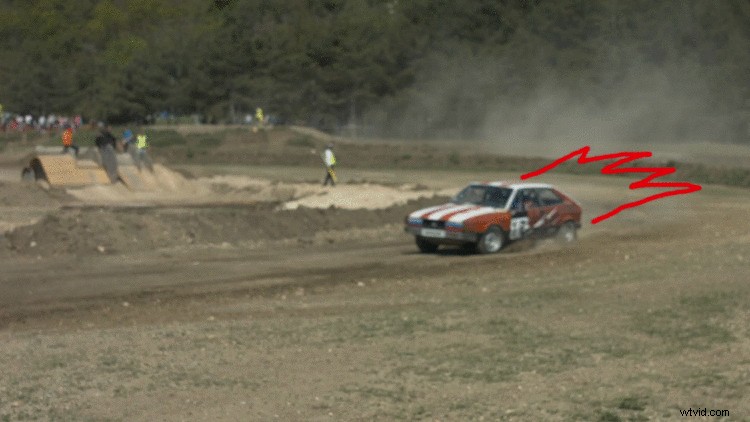Więc uważasz, że animacja klatka po klatce jest zbyt nużąca dla twojego filmu lub projektu wideo? W tym samouczku zachęcamy do ponownego przemyślenia.
Wiele osób uważa, że animowanie klatka po klatce jest żmudne i czasochłonne, ale nie musi tak być. Technika animowanych bazgrołów to doskonały przykład prostego sposobu na tworzenie dynamicznych, ręcznie robionych elementów graficznych. Widziałeś ten efekt w wielu popularnych teledyskach w ciągu ostatnich kilku lat, w tym w teledyskach Justina Biebera i Bruno Marsa. Przyjrzyjmy się bliżej, jak w kilku prostych krokach możesz dodać przyciągającą wzrok grafikę do swoich filmów.
Krok 1:Przygotuj obszar roboczy
Najpierw muszę skonfigurować obszar roboczy. W tym samouczku dodam trochę rysunkowych płomieni, które wyjdą z tyłu samochodu wyścigowego. Płomienie dodam za pomocą narzędzia Pędzel, które można znaleźć w panelu Narzędzia lub za pomocą skrótu klawiaturowego Cmd (Mac) lub Ctrl (PC) + B. Narzędzie Pędzel działa tylko na panelu Warstwa — nie można malować bezpośrednio na panelu Kompozycja. Aby otworzyć klip w panelu Warstwa, po prostu dwukrotnie klikam warstwę. Następnie skonfiguruję pędzel.
Krok 2:Przygotuj pędzel
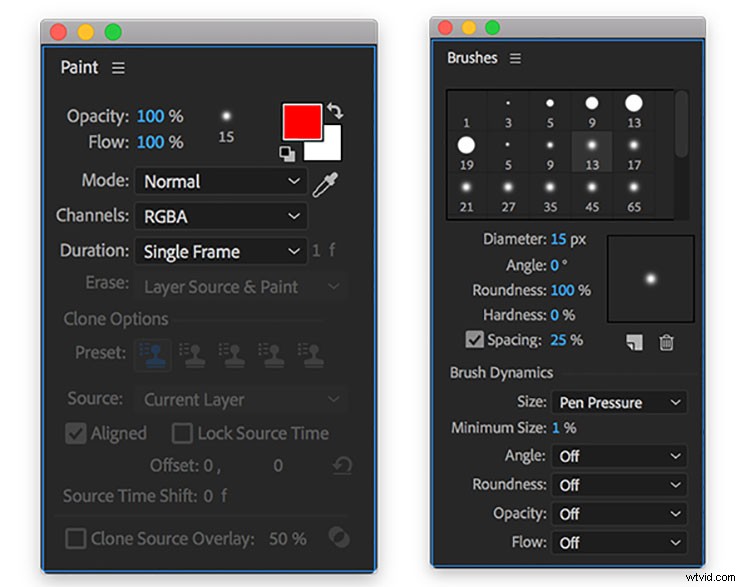
Gdy tylko wybierzesz narzędzie Pędzel, panele Farba i Pędzle staną się widoczne. Oba panele oferują wiele opcji. Panel Malowanie umożliwia zmianę krycia, przepływu, koloru, średnicy, trybu mieszania, kanałów i czasu trwania. Kliknięcie przycisku średnicy przeniesie Cię bezpośrednio do panelu Pędzle, w którym możesz określić średnicę, kąt, okrągłość, twardość i odstępy pędzla. Możesz nawet zapisać ustawienia pędzla do wykorzystania w przyszłości.
Sekcja czasu trwania panelu Paint jest jedną z najważniejszych właściwości. Ponieważ jest to szybko poruszający się klip, chcę, aby moje płomienie animowały się tak szybko i szaleńczo, jak to tylko możliwe. Z tego powodu zmienię czas trwania na „Single Frame”. Jeśli chcę czegoś bardziej stonowanego lub niezgrabnego, mogę zmienić czas trwania na „Niestandardowy”, a następnie ręcznie wpisać dowolną liczbę klatek na sekundę. Mając gotowy obszar roboczy i pędzel, nadszedł czas na bazgroły.
Krok 3:Bazgroły
Aby rozpocząć animację bazgrołów, przeniosę głowicę odtwarzania do pierwszej klatki klipu na osi czasu. Używając narzędzia Pędzel bezpośrednio w panelu Warstwa, narysuję swoje płomienie na pierwszej klatce. Teraz wystarczy narysować te same płomienie dla każdej klatki. Ten konkretny klip ma dwie sekundy długości i jest nakręcony przy 25 klatkach na sekundę, więc jeśli chcę, aby płomienie były przez cały klip, będę musiał narysować te same płomienie 50 razy. Jeśli chcesz stworzyć animację, która zmienia się w czasie, konieczne jest poznanie długości klipu, aby móc wprowadzać subtelne zmiany.
Znajomość kilku skrótów pozwoli Ci zaoszczędzić mnóstwo czasu i możliwych problemów podczas tworzenia animacji klatka po klatce. Aby szybko poruszać się po poszczególnych klatkach w programie After Effects, użyj klawiszy Page Up/Down. Aby zmienić rozmiar pędzla, przytrzymaj klawisz Command (Mac) lub Control (PC) podczas klikania i przeciągania w górę lub w dół.
Et voilà ! Końcowa animacja.